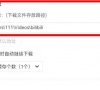Bilibili网页版入口-哔哩哔哩网站网页版地址入口
哔哩哔哩作为国内知名的视频分享平台,吸引了无数二次元爱好者及视频创作者。无论你是热衷于追番、看剧,还是热衷于学习新知识,哔哩哔哩都能满足你的需求。但是,有用户不知道哔哩哔哩网页版入口在哪?接下来,小编给大家分享哔哩哔哩网页版地址。

更新日期:2025-06-24
来源:纯净之家
如果想要使用Bilibili直播姬进行直播,首先需要完成一系列开播设置。但是,许多用户不清楚具体怎么设置?首先,用户打开Bilibili直播姬软件,会弹出登录界面,用户需完成认证才能开播。登录后,进入直播姬主界面,完成相关设置即可开播。以下小编给大家带来详细的设置方法步骤介绍。
具体操作如下:
直播认证
打开Bilibili直播姬软件,并登录账号。在软件主界面,找到并点击“主播中心”选项。进入主播中心后,你会看到一个“实名认证”的按钮,点击进入。
接下来,按照页面提示,准备好你的身份证明文件,如身份证或护照,并上传相关信息。请确保上传的文件清晰、完整,以便平台能够快速审核。
完成信息上传后,就是等待平台的审核。审核时间可能因平台而异,但通常会在一定时间内完成。在等待审核期间,你可以继续完善其他直播设置或进行其他操作。
基本信息设置
在直播姬主界面的右上区域,设置直播相关信息。选择直播分区,例如游戏直播、生活直播、娱乐直播等,让观众更容易找到你的直播间;输入吸引人的直播间标题,还可以参与热门话题来获取额外奖励;上传一张吸引人的直播间封面图,能提高直播间的吸引力。
场景与素材设置
在主界面的左下区域,点击各种来源添加按钮,如摄像头、游戏源、抓屏、多媒体、文本、图片等,来丰富直播画面。添加后可在右边的场景中进行编辑,调整位置、大小等。比如游戏直播可选择 “游戏源” 或 “窗口捕捉” 来采集游戏画面;生活直播可添加摄像头画面展示自己,还能添加一些装饰性的图片或文字说明。
音频设置
点击主界面右下的 “音量” 按钮,拖动 “系统声音音量控制” 与 “麦克风音量控制” 的音量条,调节输出输入音量。也可点击 “进入音频设置”,进一步设置麦克风、扬声器等收音设备的音频码率,推荐设置为 256kbps 及以上,以保证声音质量。
视频设置
点击 “设置” 按钮中的 “画质设置”,选择自定义模式。在输出分辨率一定的情况下,码率越高直播质量越好。一般使用摄像头直播时,帧率可默认选择 30fps,码率控制默认固定码率,编码器根据电脑配置选择,软件编码使用 CPU 进行编码,硬件编码使用显卡进行编码。
推流设置
进入 “设置 - 推流设置” 页面,根据自己的网速选择合适的分辨率和码率。如果网速较好,建议选择 1080P 的分辨率和 6000kbps 左右的码率,以确保画质清晰、直播流畅。
开启直播
完成上述所有设置后,检查一遍直播画面、声音以及各项设置是否正确,确认无误后点击 “开始直播” 按钮,即可开启直播。此时直播间会生成一个链接,可分享给观众让他们观看直播。
Bilibili网页版入口-哔哩哔哩网站网页版地址入口
哔哩哔哩作为国内知名的视频分享平台,吸引了无数二次元爱好者及视频创作者。无论你是热衷于追番、看剧,还是热衷于学习新知识,哔哩哔哩都能满足你的需求。但是,有用户不知道哔哩哔哩网页版入口在哪?接下来,小编给大家分享哔哩哔哩网页版地址。

如何从哔哩哔哩视频保存完整视频?
哔哩哔哩可以帮助用户们观看到你想要的影视资源等等,但是也有不少的用户们在询问如何从哔哩哔哩视频保存完整视频?用户们可以使用第三方软件或者是哔哩哔哩专用的下载器来进行操作。下面就让本站来为用户们来介绍一下五种方法帮助你保存完整视频。

哔哩哔哩网页版如何缓存视频到本地?bilibili网页版如何缓存视频?
哔哩哔哩是一款十分便捷的影视资源工具,其中不少的用户们会选择网页版的哔哩哔哩,因为比较多的便利也不占用系统空间,那么哔哩哔哩网页版如何缓存视频到本地?用户们可以直接的在前缀后面加上JJ就可以了。下面就让本站来为用户们来仔细的介绍一下bilibili网页版如何缓存视频方法吧。
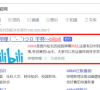
b站视频只能保存33秒怎么解决?哔哩哔哩视频只能保存33秒问题解析
想想很多的用户们在使用哔哩哔哩保存视频的时候发现视频最多只能保存33秒,那么这是怎么回事 ?用户们可以进入到主页,然后选择视频并且打开视频来进行操作就可以了。下面就让本站来为用户们来仔细的介绍一下哔哩哔哩视频只能保存33秒问题解析吧。
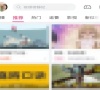
bilibili直播姬怎么录屏?哔哩哔哩直播姬详细录屏步骤
bilibili直播姬是很多B站主播都在使用的直播辅助工具,那知道怎么使用哔哩哔哩直播姬进行录屏吗?哔哩哔哩直播姬还能录屏?下面小编就来给大家详细讲讲哔哩哔哩直播姬录屏的具体操作吧。
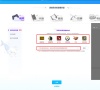
B站怎么取消自动续费?B站关闭自动续费功能教程
现在在B站上观看视频,大多数都需要大会员,因此很多喜欢的小伙伴都开通了大会员的自动续费功能。有些小伙伴觉得开了和没开没什么区别,就想关闭自动续费功能,要去哪里关闭呢?其实方法很简单,下面就来一起看看。

哔哩哔哩硬核会员答案是什么?B站硬核会员答案大全
近期,B站官方向站内6级用户(最高级别用户)推出了一个名为“硬核会员”的试炼,获得硬核会员称号的用户,可以成为社区实验室中的一员,可以体验到各种新的功能,那么获得这个称号的方式就是在两个小时内回答正确官方精心准备的100道题目,只需要答对60道以

哔哩哔哩电脑版怎么缓存视频到u盘?
哔哩哔哩电脑版怎么缓存视频到u盘?这个问题是近期很多用户都想要了解的内容,在电脑中使用客户端看视频,有些自己很感兴趣因此想要缓存下来,但是不知道应该怎么操作才能够成功,针对这个问题,接下来纯净之家小编就为大伙带来bilibili缓存视频到u盘的方法,
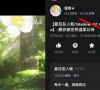
哔哩哔哩怎么切换flash播放器?哔哩哔哩切换flash播放器的方法
我们在电脑中使用哔哩哔哩看视频的时候,可以选择使用html或者是flash来进行视频播放,但是很多用户都不知道bilibili怎么切换flash播放器,针对这个问题,今日的软件教程小编就来和广大用户们分享具体的操作步骤,希望能够给大伙带来帮助。

哔哩哔哩怎么设置缓存个数?bilibili视频缓存个数设置教程
许多小伙伴都会在电脑中下载哔哩哔哩客户端观看视频,有些视频自己比较喜欢,因此想要缓存到本地,但是每次只能够缓存一个,解决这个问题的方法就是我们更改缓存个数,今天的内容纯净之家小编就来和广大用户们分享bilibili视频缓存个数设置的操作步骤,有需

哔哩哔哩使用常见问题大全_哔哩哔哩网页版使用教程
哔哩哔哩(bilibili)是当下最热门的播放软件,很多用户在电脑中都是在使用网页版进行视频观看,有些小白用户是第一次使用,会遇到很多问题,也不清楚使用方法,关于这些问题,接下来纯净之家小编就来和大伙分享具体的操作方法,初始使用的小伙伴可参照步骤进行

哔哩哔哩2023大会员免费领取_bilibili大会员最新免费领取教程
哔哩哔哩已经是很多用户日常都在使用的视频播放软件,用户们在这里能够看到各式各样的内容,但是有些视频是需要大会员才能够观看,很多用户不想要开通权限,那么我们可以通过其他的方式来免费领取大会员,那么本期软件教程内容,就来和广大用户们分享哔哩

哔哩哔哩怎么下载完整视频?bilibili完整视频保存本地方法
哔哩哔哩是很多用户都非常喜欢使用的视频播放平台,最近就有用户想要知道哔哩哔哩怎么下载完整视频?那么电脑客户端无法下载,只能使用bilibili网页版和手机端下载,那么针对这个问题,本期软件教程就为广大用户们带来详细的就解决方法,希望能够给广大用户

哔哩哔哩电脑版和网页版哪个好?bilibili电脑版和网页版功能分析
很多小伙伴之前在使用哔哩哔哩时,都是在手机上进行操作,现在想要在电脑设备中使用,但是不知道哔哩哔哩电脑版和网页版哪个好,这两个平台各有自己的优点,但是整体来说bilibili网页版会更好,那么接下来纯净之家小编就来和大伙分享一下两者的功能,想要了

哔哩哔哩电脑版缓存的视频怎么导出?bilibili缓存视频导出教程
哔哩哔哩电脑版缓存的视频怎么导出?很多用户在电脑中使用哔哩哔哩这款软件,看到喜欢的视频将其缓存起来,但是要导出的时候发现不能操作,那是因为我们的步骤错误,即使能导出也无法部分,那么针对这个情况,今日软件教程内容就来为广大用户们分享详细的